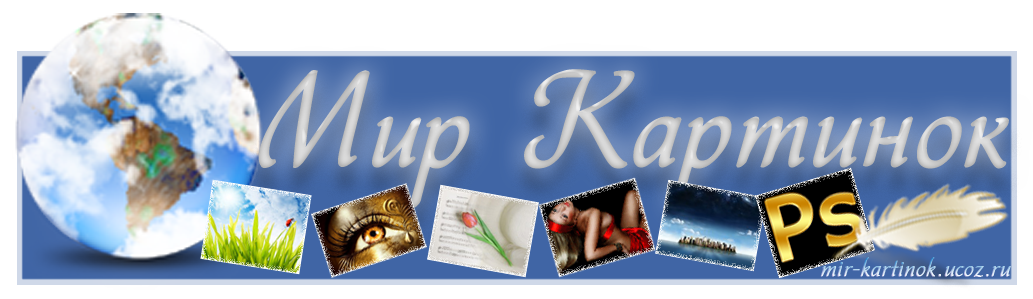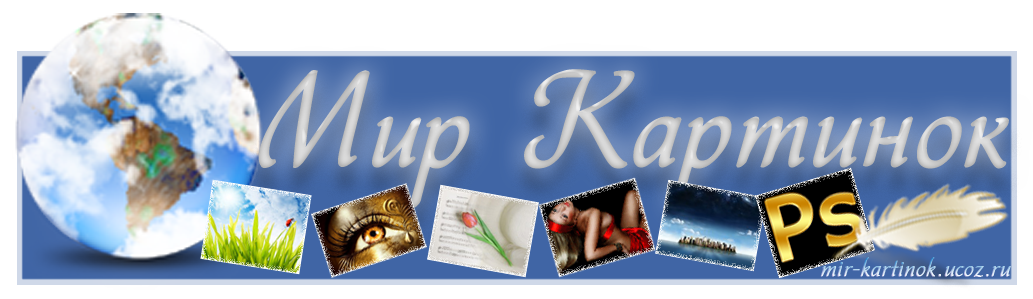|
Анимация снегопада
|
|
| SNEZHANNA | Дата: Понедельник, 27 Окт 2008, 01:54 | Сообщение # 1 |
|
Platinum
Группа: Администраторы
Сообщений: 8522
Награды: 52
Репутация: 32
Статус: Offline
У вас
| Анимация снегопада 
Используем инструмент Brush tool и нажимаем F5, открываем настройки кисти. Примените настройки как показано на рисунке.



Создайте новый слой. Нарисуйте белым цветом снег.

Дублируйте слой Ctrl+J и продвиньте его так, чтобы основание этого изображения коснулось вершины оригинального слоя со снегом.
Слейте оба слоя со снегом.

Открываем ImageReady. Для первого кадра оставим кадр со снегом.

Дублируем кадр и переместите слой со снегом вниз так, чтобы вершина слоя коснулась вершины изображения.

Выделим оба кадра и нажмем Tweens animation frames.

Примените настройки Tween как показано на рисунке.

Tween создаст промежуточные кадры автоматически.

Удалите последний кадр, чтобы создать анимацию снегопада без шва. Примените продолжительность задержки как показано на рисунке.

Готово!
 Перевел: fr@go
|
| |
| |
| karelinamasha | Дата: Четверг, 15 Янв 2009, 02:21 | Сообщение # 2 |
|
Я новичок
Группа: Пользователи
Сообщений: 2
Награды: 0
Репутация: 1
Статус: Offline
У вас
| СПАСИБО! Отличный урок, получилось! 
|
| |
| |
| SNEZHANNA | Дата: Четверг, 15 Янв 2009, 11:43 | Сообщение # 3 |
|
Platinum
Группа: Администраторы
Сообщений: 8522
Награды: 52
Репутация: 32
Статус: Offline
У вас
| karelinamasha, у тебя отлично получилось, класный авик!
|
| |
| |
| Kristi | Дата: Вторник, 20 Янв 2009, 21:03 | Сообщение # 4 |
|
Я новичок
Группа: Пользователи
Сообщений: 8
Награды: 0
Репутация: 0
Статус: Offline
У вас
| Супер анимация) Только вот у меня не получается выделить оба кадра) И ещё вот это"Дублируйте слой Ctrl+J и продвиньте его так, чтобы основание этого изображения коснулось вершины оригинального слоя со снегом.
Слейте оба слоя со снегом. ".Добавлено (20 Янв 2009, 21:03)
---------------------------------------------
Уф... всё разобралась,только напишите пожалуйста какая должна быть прозрачность кисти и нажим)) Заранее спасибо))

|
| |
| |
| SNEZHANNA | Дата: Вторник, 20 Янв 2009, 21:17 | Сообщение # 5 |
|
Platinum
Группа: Администраторы
Сообщений: 8522
Награды: 52
Репутация: 32
Статус: Offline
У вас
| Kristi, урок довольно доступно написан , читайте внимательно. Если для вашего опыта работы в фотошопе, урок сложный, попробуйте что-нибудь полегче из других наших уроков.
Я думаю что у вас все получится! Удачи!
|
| |
| |
| Oksanababelska | Дата: Пятница, 02 Окт 2009, 02:18 | Сообщение # 6 |
|
Я новичок
Группа: Пользователи
Сообщений: 5
Награды: 0
Репутация: 0
Статус: Offline
У вас
| Привет SNEZHANNА.Скажите пожалуйста каким образом можно выделить сразу два кадра.
|
| |
| |
| SNEZHANNA | Дата: Пятница, 02 Окт 2009, 18:47 | Сообщение # 7 |
|
Platinum
Группа: Администраторы
Сообщений: 8522
Награды: 52
Репутация: 32
Статус: Offline
У вас
| Oksanababelska, с боку с права есть панель на ней расположены все слой .они быделяются глазиком , если на против слоя стоит глазик ,значит слой виден (выделен).
|
| |
| |
| Oksanababelska | Дата: Суббота, 03 Окт 2009, 02:30 | Сообщение # 8 |
|
Я новичок
Группа: Пользователи
Сообщений: 5
Награды: 0
Репутация: 0
Статус: Offline
У вас
| SHEZHANNA.Там было сказано( выделяем оба кадра)а не оба слоя в (ImageRedy) И оны выделены синим цветом.У меня почему-то не получается.    
|
| |
| |
| SNEZHANNA | Дата: Воскресенье, 04 Окт 2009, 19:16 | Сообщение # 9 |
|
Platinum
Группа: Администраторы
Сообщений: 8522
Награды: 52
Репутация: 32
Статус: Offline
У вас
| Oksanababelska, нашла еще один урок более понятный вот он у нас на сайте СМОТРИ. Или в этом уроке чтобы выделить два кадра нажми клавишу Ctrl и щелкни по первому кадру в окне анимации, чтобы оба кадра были выделены.
|
| |
| |